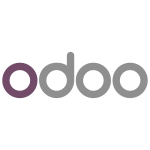نبذة : من خلال هذا الشرح سوف نقوم بترقية برنامج ديموفنف من الاصدار 2.0.5 الى الاصدار 4.0.0 على موقعك بخطوات سريعة وبسيطة.
2. قم بإنشاء قاعدة بيانات جديدة من لوحه تحكم الاستضافة cPanel.
3. قم بعمل نسخه احتياطية لقاعدة البيانات الأساسية وتكون النسخه على القاعدة التي تم انشاؤها بالخطوة السابقة.
ملاحظة هامة : اذا كنت سوف تقوم بالترقية على مجلد فرعي قبل عرضه للزوار، فيجب اني يكون اسم هذا المجلد الفرعي upgrade فقط ولن يعمل البرنامج بخلاف هذا الاسم.
1. قم بتسجيل الدخول لمنقطة العميل الخاصة بك بموقع شركة ديموفنف باستخدام ( بريدك الإلكتروني وكلمة المرور الخاصة بك ).
2. سوف تظهر لك رئيسية منطقة العميل ، قم بالضغط على ( الخدمات الفعالة ) ، سوف تظهر لك قائمة بكل خدماتك لدينا.
3. قم بالضغط على زر ( مشاهدة البيانات ) أمام ترخيص برنامج ديموفنف الخاص بك.
مفتاح الترخيص : ( ستحتاج لنسخه ولصقه في ملف config.php قبل بدء التنصيب بالخطوة رقم 7 من خطوات الإعداد ).
دومين الترخيص : ( هو الدومين المرخص له تركيب ديموفنف ).
تنزيل ملف نسخة ديموفنف.
5. قم بفك ضغط الملف.
6. افتح المجلد include وستجد داخله ملف config.php.new غير اسم هذا الملف إلى config.php ( امسح الامتداد .new من اسم الملف ).
7. افتح الملف config.php بأي محرر نصوص ، وأضف البيانات التالية في الأسطر الموضحة :
مفتاح الترخيص: ويظهر مفتاح الترخيص بصفحة الخدمة بمنطقة العميل الخاصة بك ، كما تم التوضيح مسبقًا
CODE :
$setting ['LicenseKey'] = '';
$setting['Databasename'] = 'dbname';
$setting['MasterServerusername'] = 'dbuser';
$setting['MasterServerpassword'] = 'password';
احفظ التعديل
8. قم برفع مجلد النسخة المفكوك الضغط عنه إلى موقعك في المكان الذي ترغب في تنصيب ديموفنف به ( أو قم برفع الملف مضغوطًا ، ومن ثَم فك الضغط عنه من خلال السي بانل ).
9. قم بإعطاء المجلدات والملفات التالية تصريح 777 من خلال السي بانل.
مجلد : contents
مجلد: styles
مجلد : contents/datastore
مجلد: contents/datastore/layout
ملف: contents/datastore/datastore_default.php
ملف: contents/datastore/rout.data.php
ملف: contents/datastore/l.dat
10. قم بنقل المجلدات التالية من النسخة 2.0.0 إلى مجلد contents بمجلدات النسخة 4.0.0.
- قائمة المجلدات التي يتم نقلها:
leqaa
maqal
omsyat
publishes
bsaidabout
ssaidabout
downloads
progrec
progrecf
خطوات الترقية:
- قم باستدعاء ملف upgrade.php من خلال المتصفح حسب المجلد الذي رفعت به ديموفنف ، كمثال :
http://www.DOMAIN.TLD/install/upgrade.php
مع مراعاة استبدال DOMAIN.TLD بدومين موقعك.
1. ستظهر لك الرسالة الترحيبية لبدأ خطوات الترقية بالخطوة الاولى وهي ترقية البرنامج إلى النسخه 3.0.0 أولا قبل الترقية للنسخه 4، قم بالضغط على Proceed ، كما بالصورة التالية :
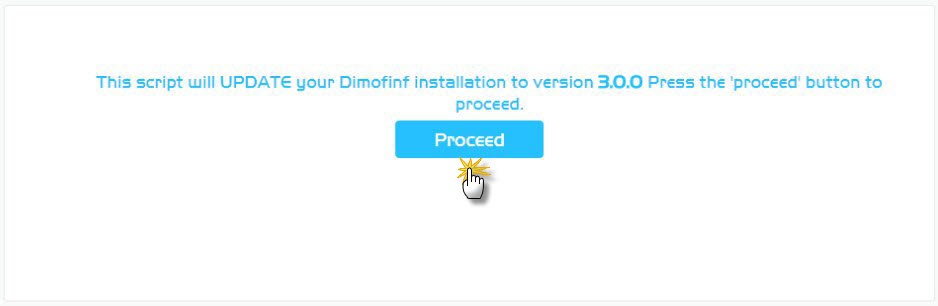
- سوف تظهر لك رسالة جديدة لبدأ العملية، قم بالضغط على Proceed ، كما بالصورة التالية:
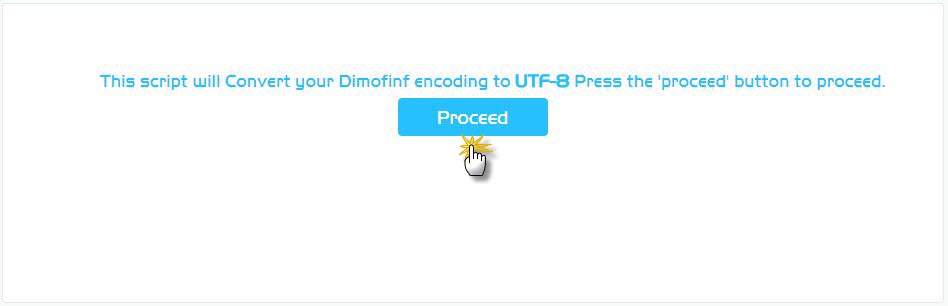
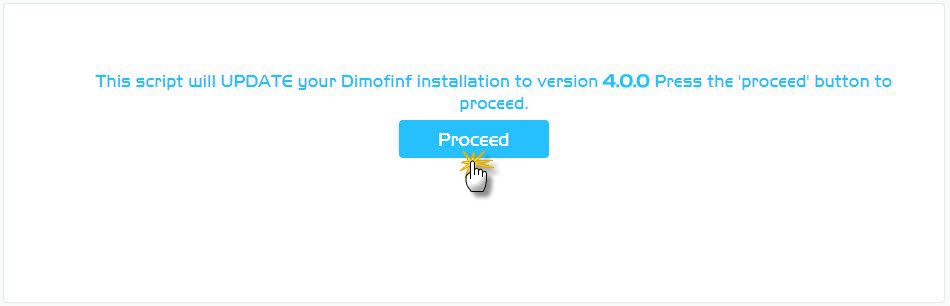
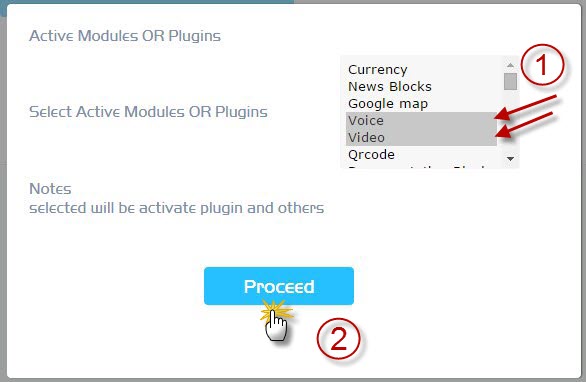
-من الممكن أن لا تظهر لك هذه الخطوة إذا كان مجلد البلجنات لا يتحتوي اي مجلد لأي بلاجن او اذا كان التنصيب لأول مرة.
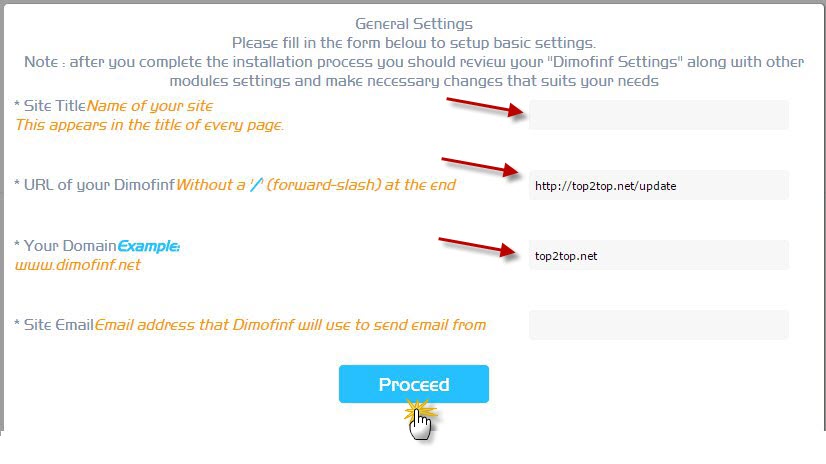
- URL of your Dimofinf : وهو رابط برنامج ديموفنف على الموقع الخاص بك.
- Your Domain: وهو النطاق الخاص بموقعك.
- Site mail: وهو البريد الإلكتروني الخاص بموقعك ، والذي سيتم اعتماد المراسلات الواردة من موقعك عن طريقه.
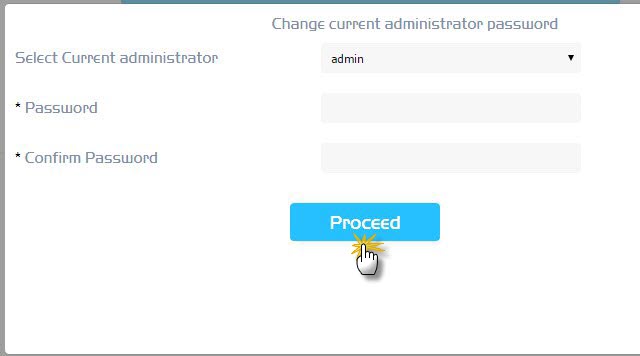
- Password: وهي كلمة المرور الجديدة الخاصة بحساب مدير الموقع.
- Confirm Password: تأكيد لكلمة المرور السابقة.
بعد تعبئة هذا النموذج قم بالضغط على زر Proceed كما بالصورة السابقة.
7. بعد ذلك سوف يطلب منك النظام المستخدم الذي سوف يتم وضع كافة بيانات الموقع بإسمه كما بالصورة التالية:
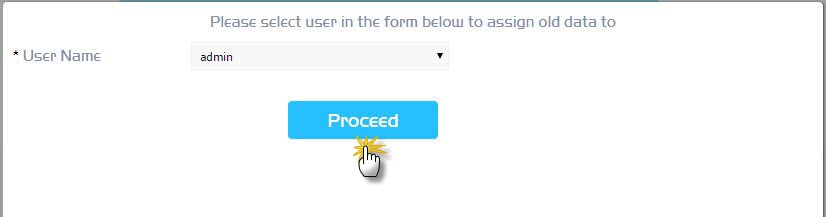
8. بعد انتهاء عملية الترقية سوف تظهر لك الصورة التالية ، يطلب بها النظام حذف مجلد install لدواعٍ أمنية ؛ لذا قم بحذفه ، ومن ثَم اضغط على زر Proceed كما بالصورة التالية :
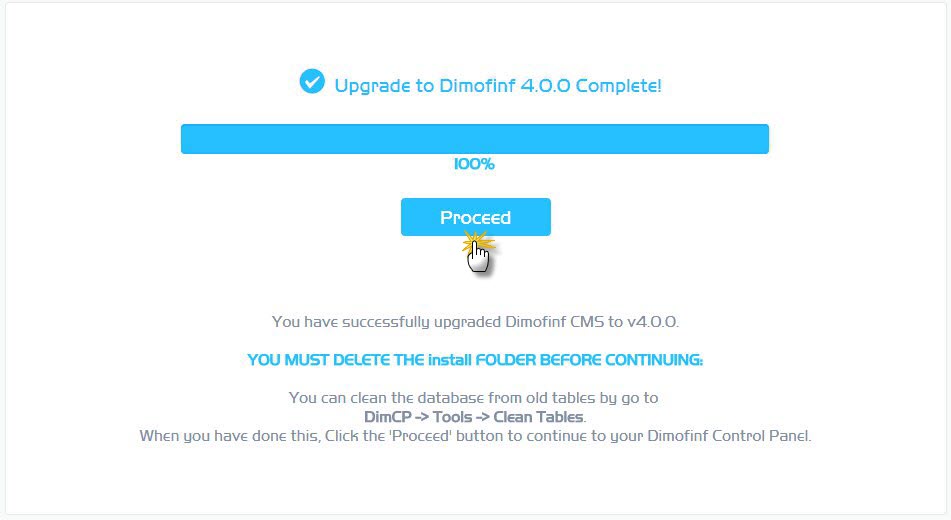
9. بعد الدخول للوحه تحكم البرنامج سوف تظهر لك نافذه هامة جداً وهي خاصة ببيانات FTP وبيانات حسابك على متجر ديموفنف كما بالصورة التالية:
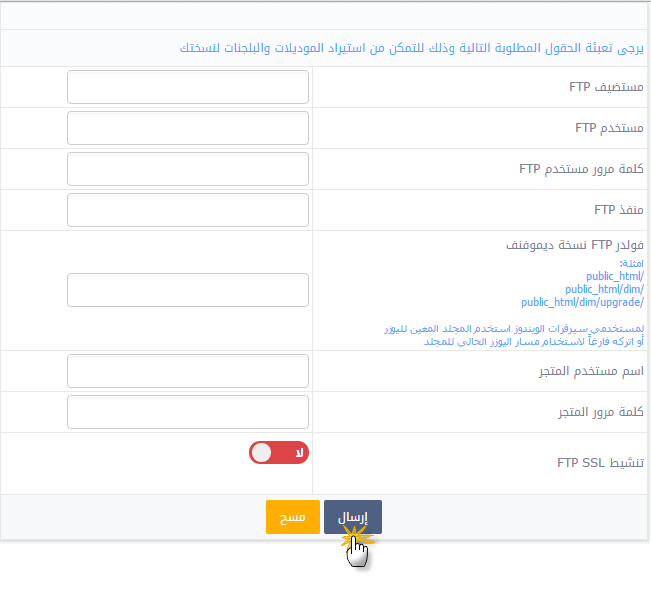 -قبل شرح النموذج السابق، بعد انتهاء عملية الترقية، سوف تجد بيانات المتجر الخاصة بك مرسلة إلى البريد المسجل في حسابك بموقع شركة ديموفنف، لذا قم بالدخول إلى بريدك للحصول على البيانات.
-قبل شرح النموذج السابق، بعد انتهاء عملية الترقية، سوف تجد بيانات المتجر الخاصة بك مرسلة إلى البريد المسجل في حسابك بموقع شركة ديموفنف، لذا قم بالدخول إلى بريدك للحصول على البيانات.شرح النموذج السابق:
- FTP Host: اسم السيرفر الخاص بحساب الـ FTP الخاص بك.
- FTP User: اسم المستخدم لحساب FTP.
- FTP Password: كلمة المرور لحساب FTP الخاص بك.
- FTP Port: رقم المنفذ لحساب FTP الخاص بك.
- CMS FTP Folder: اسم المجلد الخاص ببرنامج ديموفنف الذي يحوي ملفات البرنامج.
- Store Username: اسم المستخدم الخاص بك بمتجر برنامج ديموفنف (يرسل لك على البريد الالكتروني عند شراء نسخة ديموفنف).
- Store password: كلمة المرور الخاصة بك بمتجر برنامج ديموفنف (ترسل لك على البريد الالكتروني عند شراء نسخة ديموفنف).
- Use SSL FTP: يمكنك من تفعيل بروتوكول الدخول الأمن عن الاتصال بـ FTP الخاص بك.
وبهذا تكون قد انتهت عملية ترقية البرنامج على موقعك ؛ ويمكنك الآن إدارته بكل سهولة.
 يرجى الانتظار ...
يرجى الانتظار ...